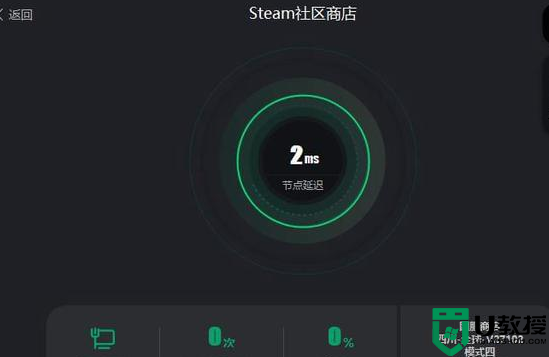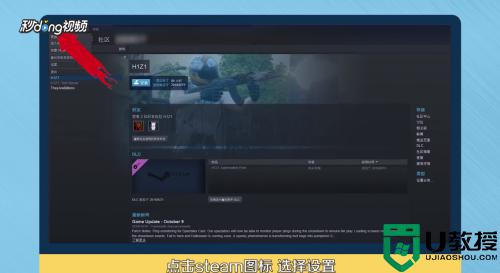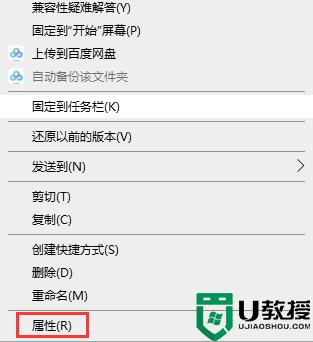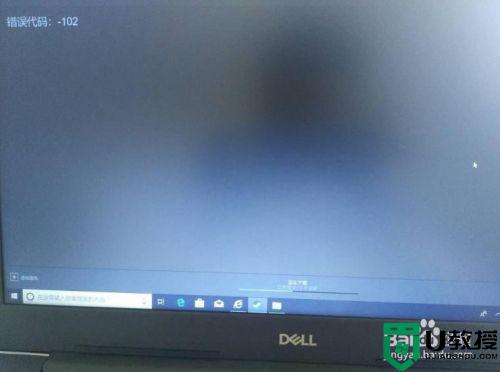steam官网上不去如何解决 电脑steam官网进不去的处理办法
steam平台是全球最大的游戏平台,用户可以在里面进行购买游戏正版或者进行下载游戏,受到了许多游戏玩家的欢迎。不过近日有网友在使用时却遇到了steam官网上不去的情况,这是怎么一回事呢?我们又该如何解决呢?别急,今天小编就来为大家分享关于电脑steam官网进不去的处理办法。
处理办法如下:
1、打开计算机,进入“C:WindowsSystem32driversetc”目录,使用记事本的方式打开hosts文件,再下面添加一行“23.52.74.146 steamcommunity.com”,保存。
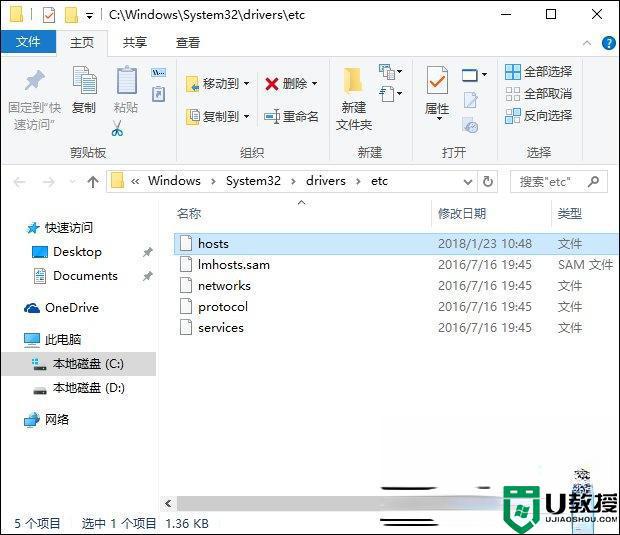
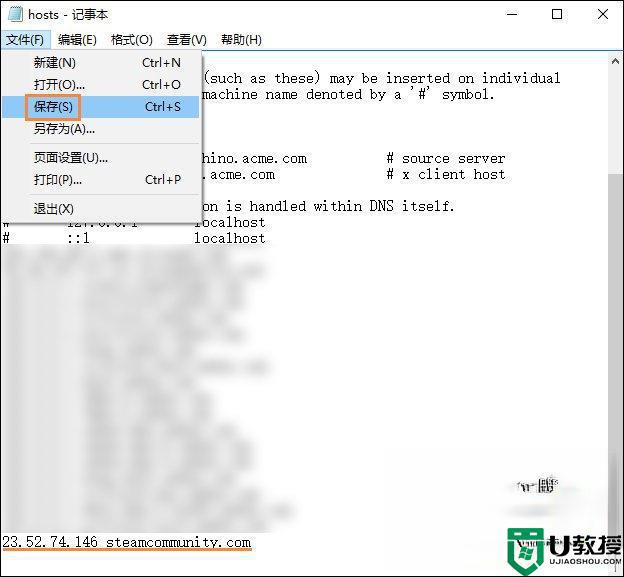
2、打开steam客户端,点击右上角的手柄图标进入大屏幕模式。
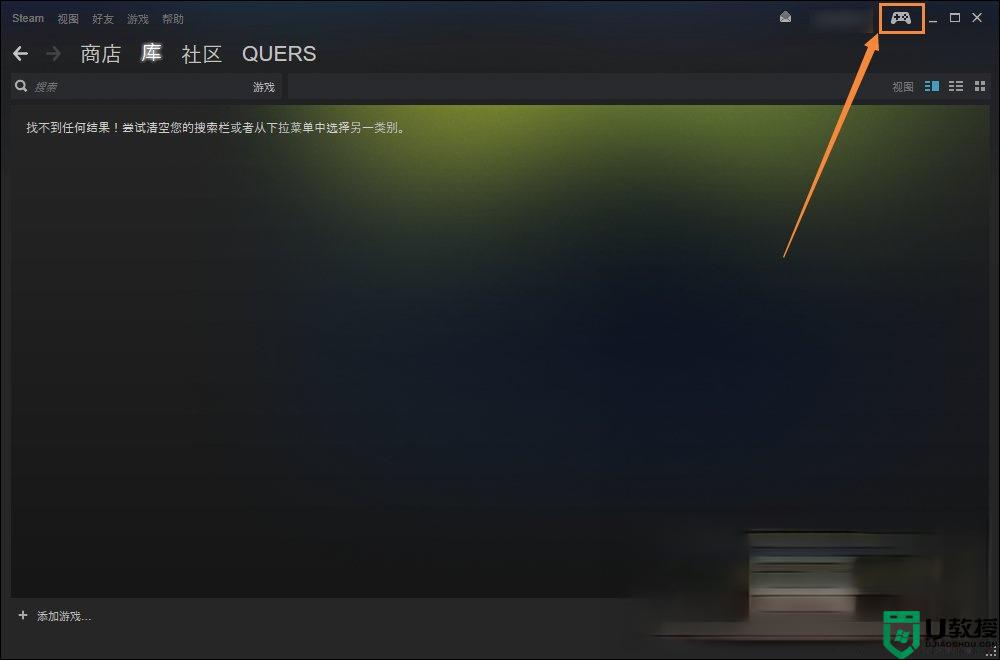
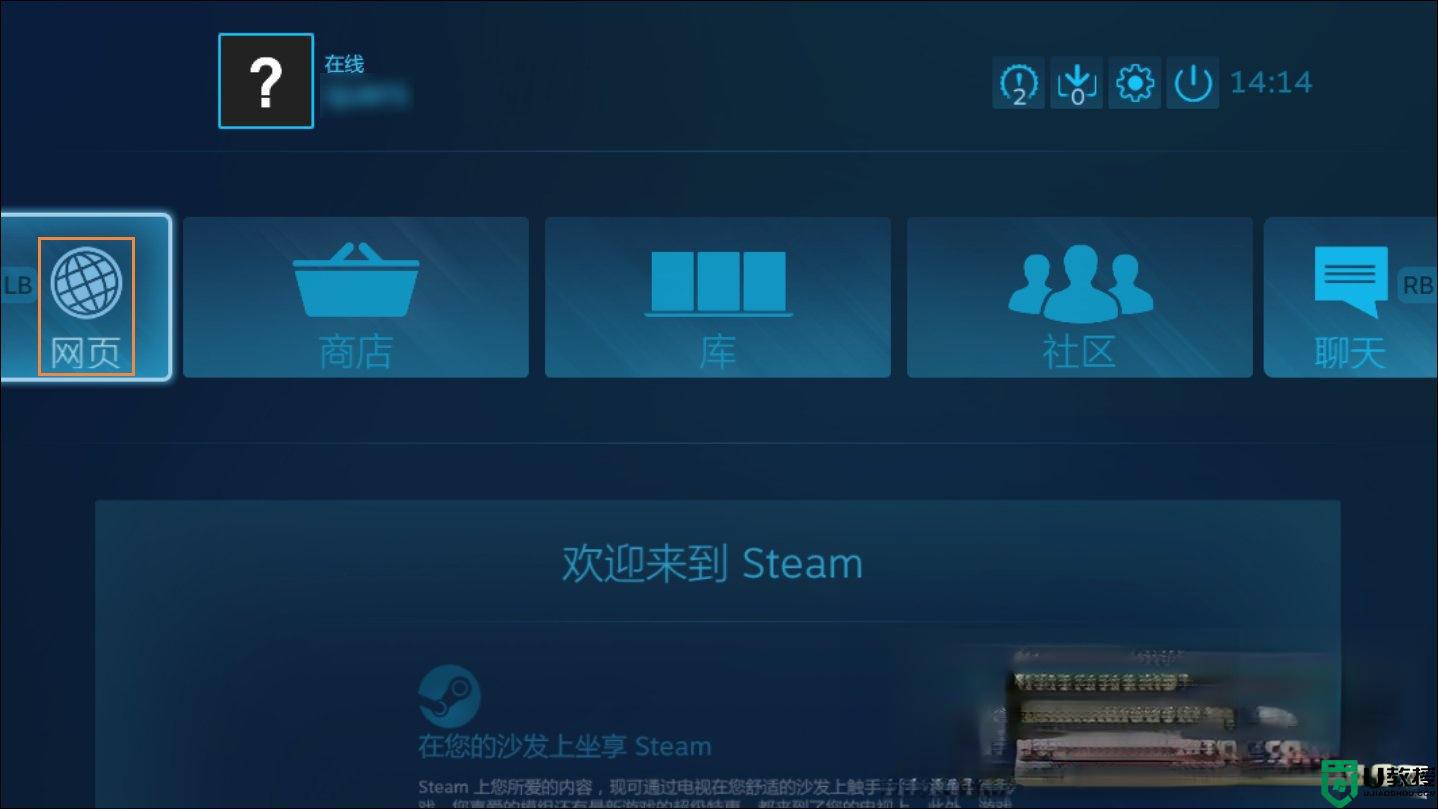
4、在上方地址栏中输入“steam://open/console”,按下回车。
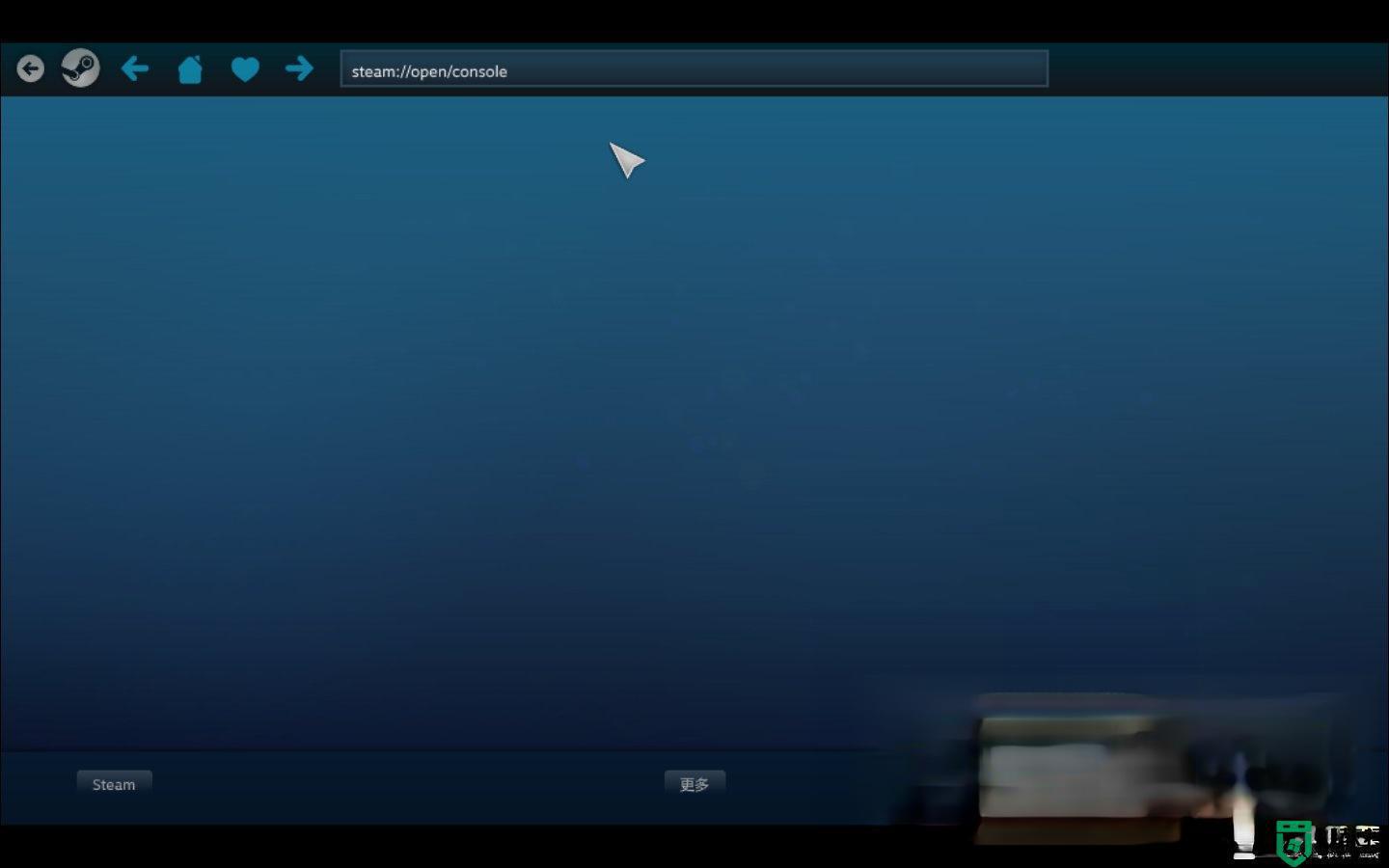
5、进入控制台后,在输入框中输入“open chrome://net-internals/”,按下回车。
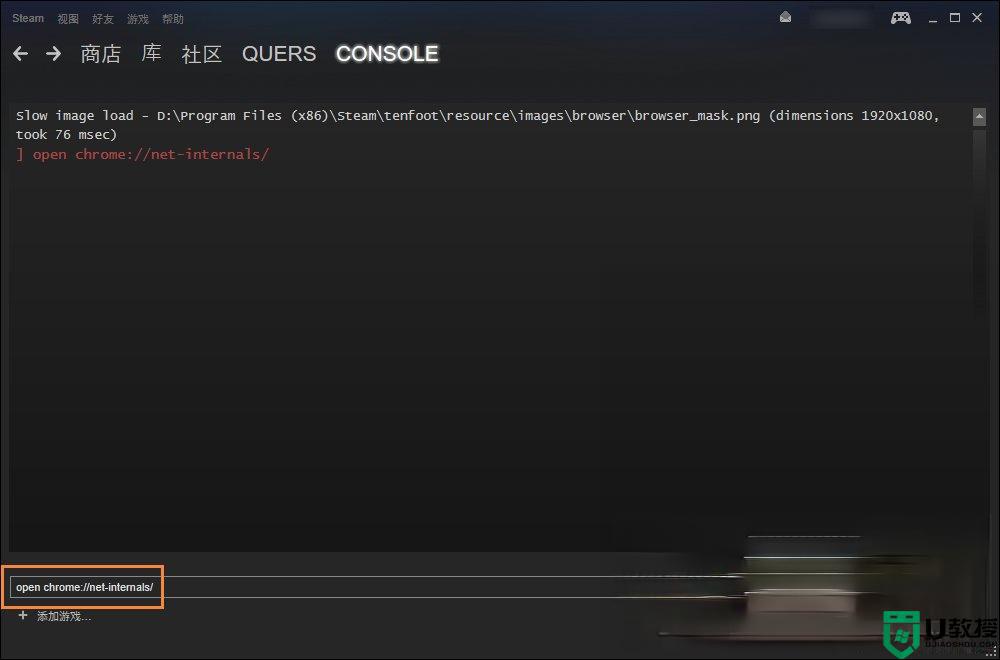
6、点左侧栏里的“Domain Security Policy”,然后在“Domain”中输入“steamcommunity.com”,再点击下面的“add”,之后就可以访问社区了,重启后需要重新执行一遍。
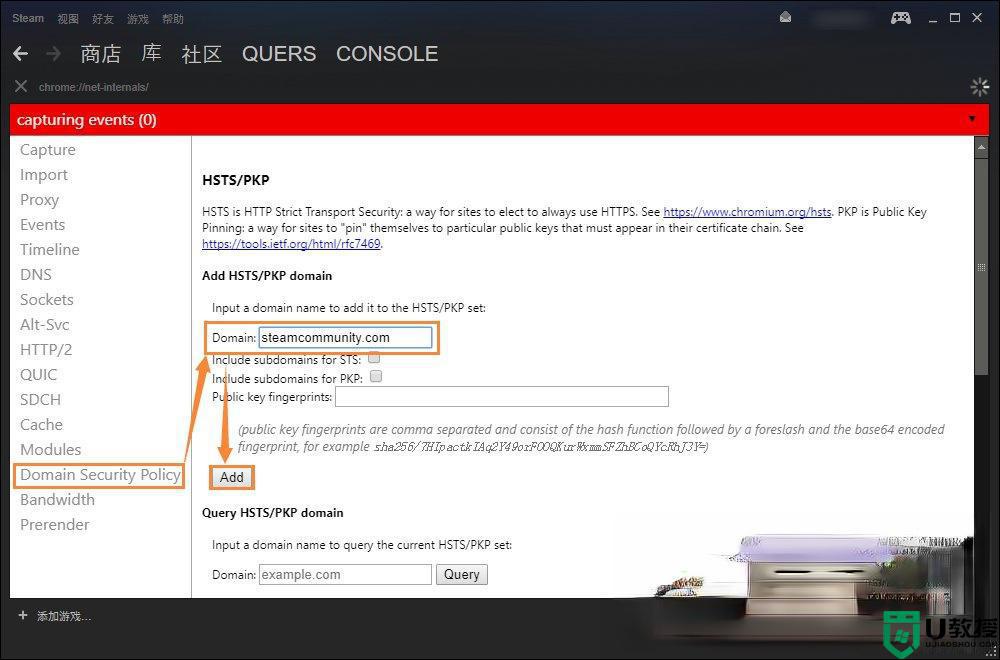
关于电脑steam官网进不去的处理办法就为大家分享到这里啦,出现相同问题的可以按照上面的方法来解决哦。